خوش آموز درخت تو گر بار دانش بگیرد، به زیر آوری چرخ نیلوفری را
آموزش تغییر دادن رنگ فولدرها در ویندوز

در سیستم عامل ویندوز، بدون نیاز به هیچ نرم افزار جانبی و Third-party می توانید آیکون فولدرها را در ویندوز تغییر دهید. اما برای تغییر رنگ فولدرها در ویندوز، هیچ گزینه و آیتمی وجود ندارد(تغییر آیکون فولدرها در ویندوزهای 7،8.1،10 - کلیک کنید).

در ویزارد نصب مطمئن شوید که تیک گزینه Install system shell extension فعال باشد.
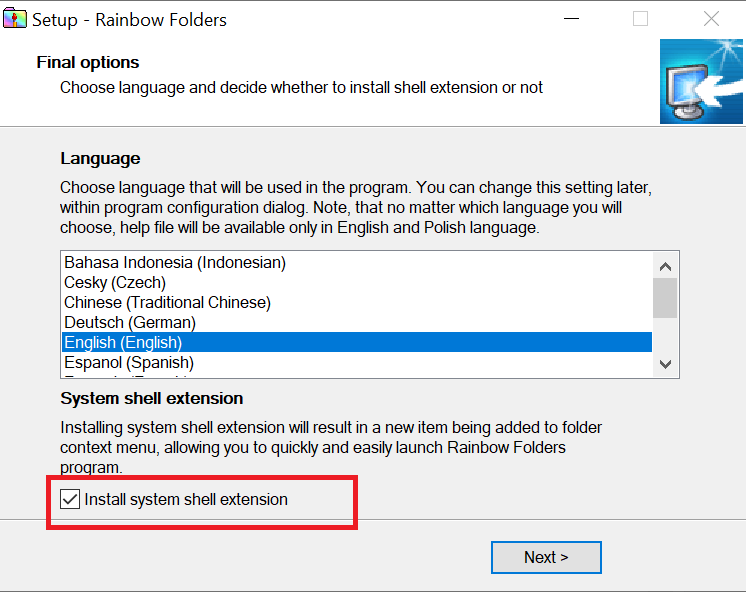
پس از نصب روی فولدریی که می خواهید رنگ آن را تغییر دهید کلیک راست کنید و گزینه Rainbow Folders را انتخاب کنید.
بدین ترتیب فرم Rainbow Folders باز می شود.
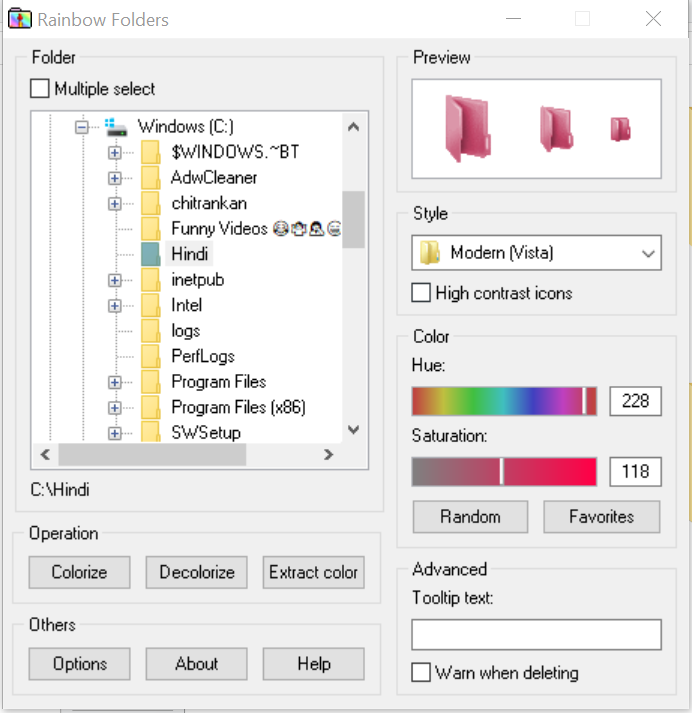
رنگ مورد نظرتان را انتخاب کرده و دکمه Colorize را بزنید. اکنون برای تغییر افکت، صفحه را رفرش کنید.
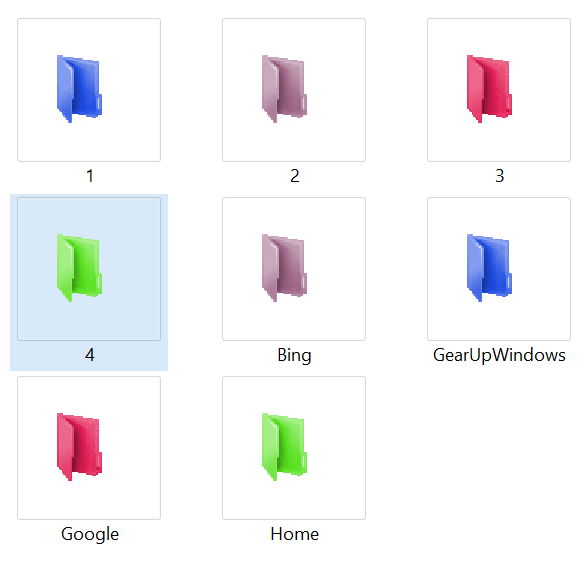
اگر می خواهید چندین فولدر را انتخاب کنید، تیک گزینه Multiple select را باید فعال کنید. برای حذف رنگ از یک فولدر، فولدر را انتخاب کرده و روی «Extract Color» کلیک کنید، رنگ پیشفرض فولدر تنظیم شده و برمی گردد.
به طور کلی، Rainbow Folders ابزاری مناسب برای سفارشی کردن رنگ فولدر است. اگر می خواهید رنگ متفاوتی را برای فولدرهای مختلف تنظیم کنید، باید از یک نرم افزار جانبی استفاده کنید چون ویندوز برای این موضوع راه حلی ندارد(تا به الان، شاید بعدا گزینه ای برای این منظور اضافه کرد).

چگونه فولدرهای ویندوز 11، 10 و 7 را با Rainbow Folders رنگی کنیم؟
Rainbow Folders را از وب سایت رسمی دانلود و بر روی کامپیوتر نصب کنید.در ویزارد نصب مطمئن شوید که تیک گزینه Install system shell extension فعال باشد.
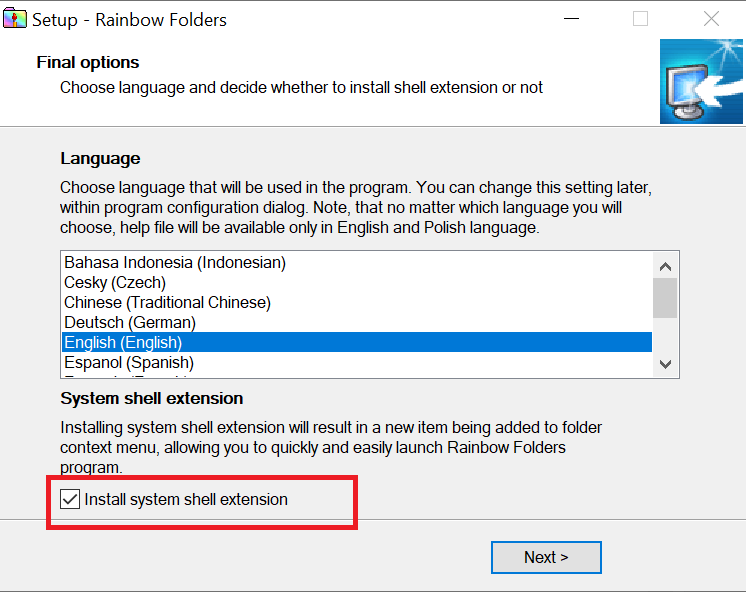
پس از نصب روی فولدریی که می خواهید رنگ آن را تغییر دهید کلیک راست کنید و گزینه Rainbow Folders را انتخاب کنید.
بدین ترتیب فرم Rainbow Folders باز می شود.
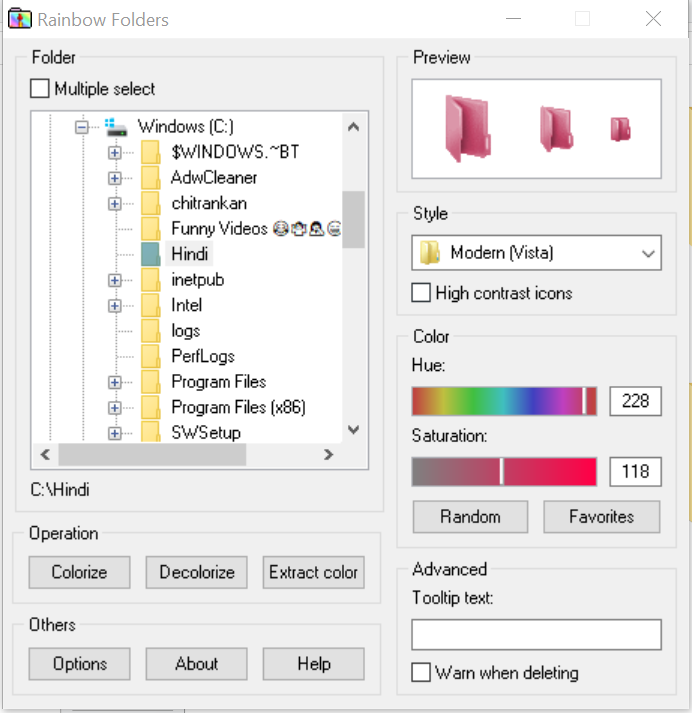
رنگ مورد نظرتان را انتخاب کرده و دکمه Colorize را بزنید. اکنون برای تغییر افکت، صفحه را رفرش کنید.
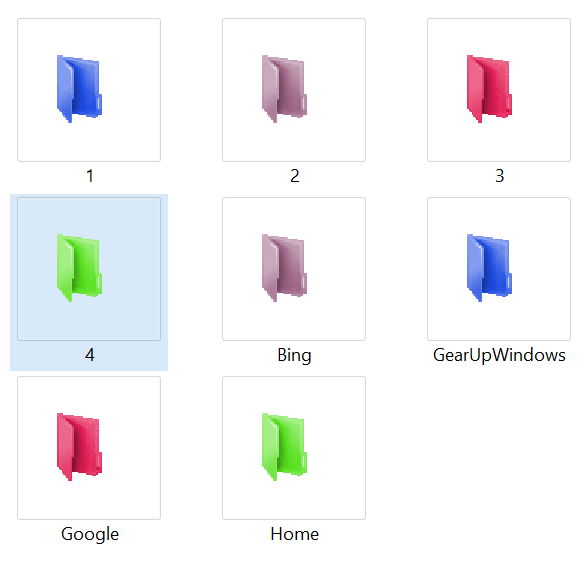
اگر می خواهید چندین فولدر را انتخاب کنید، تیک گزینه Multiple select را باید فعال کنید. برای حذف رنگ از یک فولدر، فولدر را انتخاب کرده و روی «Extract Color» کلیک کنید، رنگ پیشفرض فولدر تنظیم شده و برمی گردد.
به طور کلی، Rainbow Folders ابزاری مناسب برای سفارشی کردن رنگ فولدر است. اگر می خواهید رنگ متفاوتی را برای فولدرهای مختلف تنظیم کنید، باید از یک نرم افزار جانبی استفاده کنید چون ویندوز برای این موضوع راه حلی ندارد(تا به الان، شاید بعدا گزینه ای برای این منظور اضافه کرد).





نمایش دیدگاه ها (0 دیدگاه)
دیدگاه خود را ثبت کنید: